Como mostrar ou ocultar o ícone de grupos de guias na barra de favoritos do Chrome
O Google Chrome introduziu o ícone Tab Groups na barra de favoritos, permitindo que os usuários organizem eficientemente guias ou páginas relacionadas em um único espaço de trabalho. Embora esse recurso possa ser benéfico para aqueles que gerenciam várias guias, também pode ser inconveniente para alguns. Abaixo, explicaremos como mostrar ou ocultar o recurso Tab Groups na barra de favoritos do Chrome .
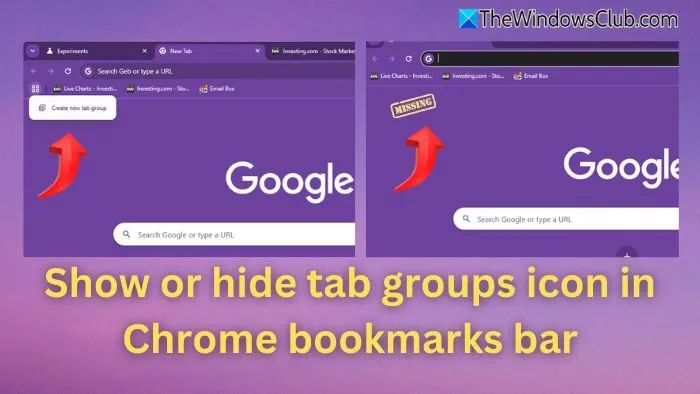
Como exibir ou ocultar o ícone de grupos de guias na barra de favoritos do Chrome
Você tem duas opções para desabilitar o botão Grupos de Guias no Chrome no Windows:
- Ocultar o botão de grupos de guias.
- Desative completamente o recurso de grupos de guias.
Vamos nos aprofundar nesses métodos em detalhes.
1] Exibindo ou ocultando o ícone de grupos de guias
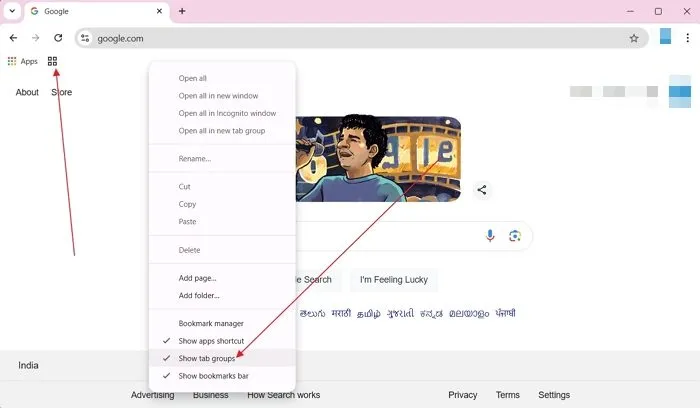
Ajustar a visibilidade do botão Grupos de Guias é bastante simples.
- Clique com o botão direito do mouse em um espaço em branco na aba Favoritos.
- Selecione Mostrar grupos de guias para ocultá-lo; se já estiver oculto, clique na mesma opção para revelá-lo.
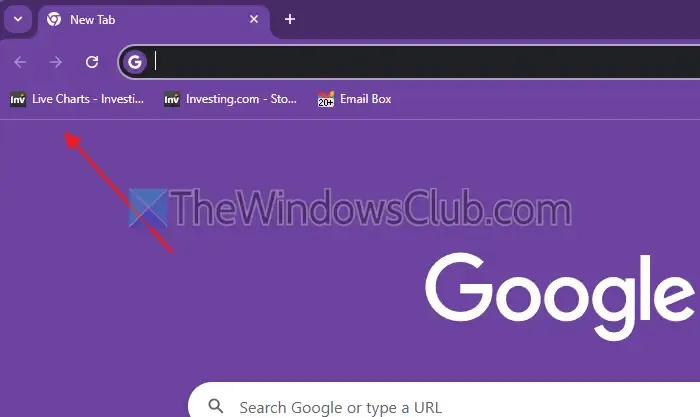
2] Desabilitando grupos de guias por meio do menu do botão direito do mouse em favoritos
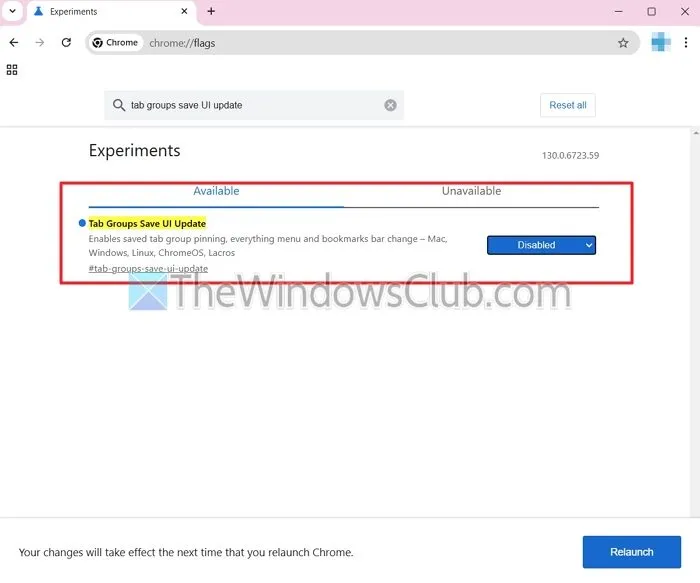
- Abra uma nova aba no Google Chrome pressionando CTRL + T.
- Navegue até o seguinte URL: chrome://flags .
- Localize a guia Grupos Salvar atualização da interface do usuário e, no menu suspenso, selecione Desativado .
- Você será solicitado a reiniciar o navegador; clique no botão Reiniciar .
- Após reiniciar, a opção Mostrar grupos de guias não aparecerá mais no menu do botão direito do mouse na guia de favoritos.
Ambos os métodos efetivamente realizam funções similares. No entanto, tenha em mente que eles não desabilitam completamente o recurso; você ainda pode criar novos Grupos de Guias clicando com o botão direito em qualquer guia e escolhendo Adicionar guia a um novo grupo.
O que você deve fazer se o ícone de grupos de guias retornar depois de você ocultá-lo?
O recurso Tab Groups no Google Chrome pode voltar devido a atualizações do navegador, extensões instaladas, cache com defeito ou configurações de sincronização. Se isso acontecer, você precisará ocultar o recurso novamente. A sincronização entre dispositivos pode ser uma fonte de frustração, então é sensato verificar se ele não está habilitado em todos os seus dispositivos.
É possível salvar grupos de guias na barra de favoritos para uso futuro?
Sim, o Chrome permite que você salve seus grupos de abas como ícones na barra de favoritos, permitindo fácil restauração posterior com um simples clique.



Deixe um comentário